Как удалить Apple ID?
Для начала стоит дать один довольно стоящий совет — убедитесь в том, что вы в действительности хотите удалить Apple ID, так как его удаление может принести вам некоторые серьезные неудобства. Также знайте, что не существует никакой волшебной кнопки, чтобы провести полное удаление Apple ID. Вам придется потратить довольно большое количество времени для этого действия, а также проявить свое красноречие при разговоре с техподдержкой Apple. В общем, вопрос о том, как удалить Apple ID решается не сразу и не так просто.
Теперь давайте разберемся в том, что вы потеряете при удалении Apple ID. Если вы примите решение удалить свой аккаунт, то утратите доступ к следующим функция и контенту:
- Первым делом вы потеряете доступ к своей почте, т.е. iCloud Mail.
- Утратится доступ к iCloud Drive, а вместе с ним и вся информация, которая хранится там, что может стать фатальным для некоторых пользователей.
- Все ваши покупки совершенные в iTunes будут утеряны.
- Следом за iTunes вы также утратите доступ к своим покупкам в App Store, что может быть еще хуже.
- Также вы лишитесь доступа к такому классному сервису, как iMessage.
- Если вы не удалите закрепленные электронные адреса за Apple ID, от которого вы хотите избавиться, то не сможете их использовать для регистрации. А это может принести огромное количество проблем и нервотрепки.
Как вы уже могли понять, при полном удалении Apple ID теряется довольно многое. А теперь подумайте вот о чем — нужно ли вам полностью удалять свой Apple ID? Нужно ли лишать себя всех тех благ, которые у вас есть? Если вы и вправду не хотите всего этого лишаться, то для есть один вариант, который мы рассмотрим далее в статье.
Итак, какими же способами можно избавиться от Apple ID? Существует два метода удаления вашего ID. Первый является самым простым и, по сути, не представляет собой удаление как таковое. Вы просто меняете на своем аккаунте все личные данные, включая платежные, отключайте от него все другие устройства, которые использовали его, открепляйте от него все нужные вам электронные почтовые ящики и тому подобное. То есть, вы делаете из своего Apple ID ненужный в данный момент аккаунт, который будет у вас просто как бы в уме.
Второй же способ представляет из себя задачку уже куда сложнее, чем предыдущий. И им вы в действительности сможете удалить свой Apple ID. Но вот только для этого вам придется связаться с технической поддержкой Apple и пытаться убедить их удалить более нежеланный ID. А сделать это получается не всегда, так как Apple не любят терять своих клиентов и они будут всеми силами пытаться оградить вас от удаления ID. Но, тем не менее, мы уверены, что у вас получиться их убедить.
Теперь же давайте перейдем непосредственно к самому выполнению этих методов. Начнем мы пожалуй с самого простого — смена личных данных.
Способы удаления Apple ID?
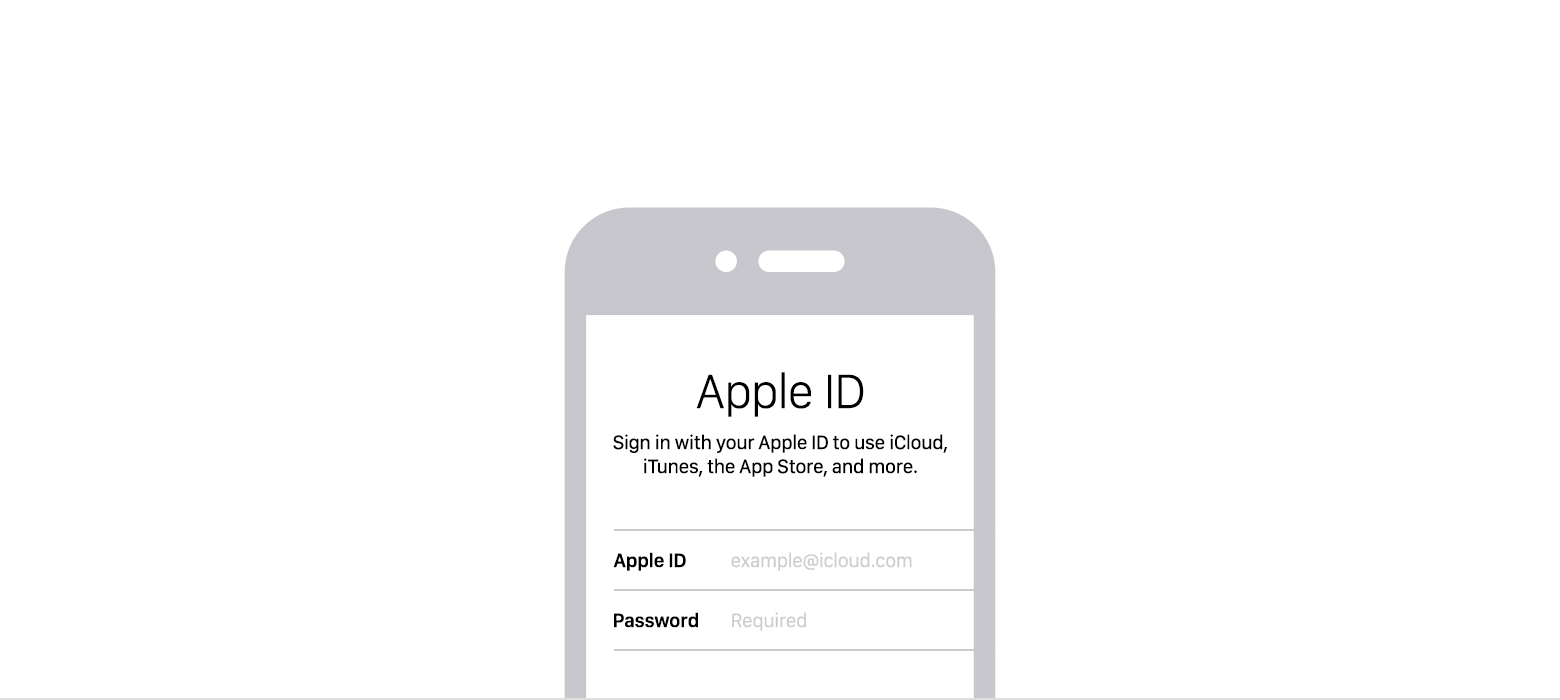
Метод №1 Псевдоудаление Apple ID
Как уже говорилось ранее, этот метод не удаляет ваш аккаунт. Вы просто изменяете свои личные данные и отсоединяете от него все нужные вам электронные почтовые ящики. Спросите «Зачем, собственно, убирать из Apple ID хоть какие-либо почтовые ящики?» Все дело в том, что если вы захотите создать другой Apple ID хоть с каким-то указанным ящиком из старого аккаунта, то у вас попросту ничего не выйдет. Эти электронки будут намертво ассоциироваться со старый ID.
В общем-то, вы, наверное, и хотите избавиться от старого аккаунта и привязать с него электронный ящик к новому Apple ID. Или же вы попросту больше не хотите использовать продукцию Apple. Или же вы захотели экзотики и острых ощущений, и пересели на устройство, работающее на операционной системе Android. Но, так или иначе, это не имеет значения.
Что же, давайте видоизменять ваш Apple ID так, чтобы вы забыли о нем. Сделайте следующие шаги:
- Для начала вам нужно пройти в iTunes.
- Как только он запустится, то сразу же переходите в магазин приложения.
- Там ищите кнопку “Войти”, которой вы уже наверняка пользовались. Ведь iTunes вы как-то использовали, не так ли?
- Перед вами появятся две пустые строчки, в которые следует ввести свои Apple ID и Пароль. Вводите их, как и прежде. После этого вы должны будете попасть в свой аккаунт.
- Сразу же после входа в аккаунт, переходите в настройки аккаунта.
- Далее просто сделайте нажатие мышкой на изображение вашего аккаунта в левой верхней части экрана. Появиться выпадающее меню, в котором выберите первый пункт — Аккаунт.
- Перед вами появятся настройки вашей учетной записи. Поменяйте свои личные данные на то, что вам заблагорассудится. Можете подобрать что-то позабавней. Также обратите особое внимание на пункт с платежной информацией. Если ваш аккаунт захотят взломать, то данная информация может довольно сильно подпортить вашу жизнь и улучшить взломщикам. Заметка: вы должны изменить свой Apple ID(т.е. Email) на существующую электронную почту, так как вам нужно будет ответить на посланное сообщение со стороны Apple.
- Как только вы выполните все нужные изменения, сохраните ваш результат.
Этими действиями вы “обезоружите” свой аккаунт. Теперь нужно отсоединить этот Apple ID от других ресурсов и устройств, с которыми тот контактировал. Делается это тоже для безопасности. Для этого сделайте следующее:
- Пройдите во все той же iTunes.
- Зайдя в утилиту, пройдите путем Магазин — Просмотреть мой аккаунт.
- В окошке вы найдете кнопку с именем “Деавторизировать все”. При нажатии на нее, вы сбросите авторизацию с этим аккаунтом на всех устройствах, где он присутствовал. Тем самым вы сведете присутствие вашего аккаунта до минимума.
- Теперь вам нужно нажать на кнопку “Управление устройствами” и удалить все устройства, которые будут там находиться. Сделать этого нужно для того, чтобы эти устройства не подгружались в автоматическом режиме.
И теперь остался последний шаг — убрать Apple ID с вашего iOS устройства. Сделать это нужно для того, чтобы вы смогли зайти на нем в новый аккаунт. Для этого сделайте следующее:
- Зайдите в настройки вашего iOS устройства.
- Пройдите во вкладку “iTunes & App Store”.
- Найдите учетку вверху экрана и выберите опцию “Выйти”.
Вот и все. Да, это совсем не удаление. Но как мы уже говорили, что никакой кнопки “Удаление Apple ID” не существует и самостоятельно вы ничего поделать не сможете. Все что вы сможете проделать, так это изменить личную и платежную информацию, и поменять электронный адрес. После этого этот аккаунт можно положить в длинный ящик и забыть о нем. Или же воспользоваться им позже для доступа к различному контенту, который все еще находится на аккаунте.
Метод №2 Полное удаление Apple ID
Если же вы так сильно горите желанием полностью избавиться от вашего аккаунта, по каким бы то ни было причинам, то вам придется проделать куда больше работы, чем в предыдущем пункте. В этом методе удаления вам нужно будет пообщаться с технической поддержкой Apple. Да, по-другому никак. Только техподдержка сможет полностью удалить ваш Apple ID, и никто другой. Для полного удаления Apple ID сделайте следующее:
- Для начала вы должны пройти по следующей ссылке с любого устройства, у которого имеется выход в интернет.
- Перед вами появится некое окошко с выбором региона, в котором вам смогут предоставить поддержку.
- Далее вам необходимо просто позвонить на выбранный вами номер. Объясните поддержки Apple в чем заключается ваш телефонный звонок и что вы хотите сделать со своим Apple.
Все остальное уже зависит лично от вас. Сможете ли вы убедить техподдержку в том, что вам действительно нужно удалить свой Apple ID. Будьте как можно более убедительным и придумайте более-менее вменяемую причину для удаления своего аккаунта. Также знайте, что техническая поддержка Apple может и отказать вам в вашей просьбе.
И вот еще кое-что — а нужно ли вам в действительности удалять свой Apple ID? Может просто воспользоваться первым методом? Ведь причин для удаления как таковых очень мало и куда проще просто поменять личную информацию и забыть о ненужном аккаунте.